Cómo hacer mejores fotos con el Motorola Moto G (ambas generaciones)


La cámara del Motorola Moto G no es demasiado buena. Hace su trabajo de forma correcta pero no vemos una calidad excelsa a la hora de tomar fotos. Sin embargo, hay formas de tomar mejores fotografías con ella, y te lo mostramos en este artículo.

Primero, me gustaría explicar uno de los principales motivos de la baja calidad, y que, lamentablemente, no podemos solucionar. Motorola, en el software de la cámara, ha incluido una compresión muy importante en el tamaño de las imágenes, lo que conlleva esa pérdida de calidad. Con la memoria interna de 8 GB, Motorola no tenía más opción que comprimir las fotografías para no llevarse por delante todo el espacio libre con un puñado de imágenes.
1.- Activa los ajustes avanzados
Válido para usuarios root y no root, se trata de un MOD que te abre las puertas de los ajustes avanzados de la aplicación de la cámara del Moto G. Para ello, debes descargar el archivo APK e instalarlo de forma normal, como si fuera cualquier otra aplicación. Una vez instalado, solo necesitas entrar a la aplicación Cámara+, donde encontrarás los ajustes avanzados.
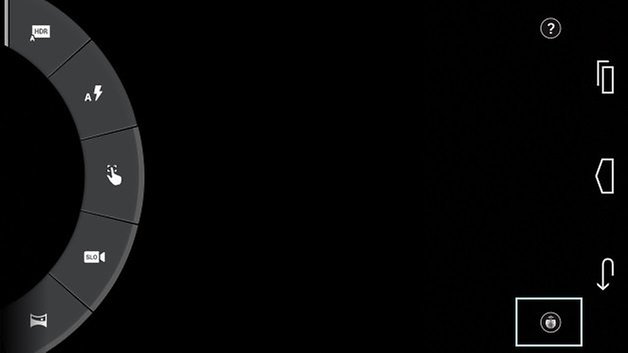
La cantidad de opciones diferentes que vamos a encontrar es impresionante. Conviene ir haciendo pruebas hasta encontrar con la configuración en la que veamos que las fotos son de mayor calidad.
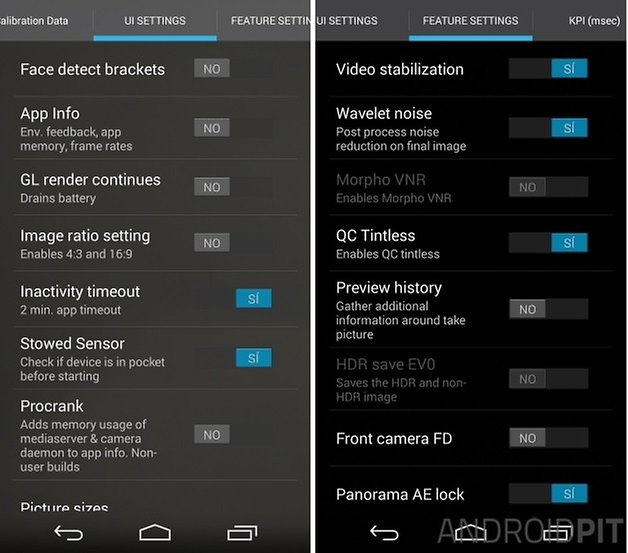
2.- Activa el Modo HDR
En los ajustes básicos de la cámara encontramos el Modo HDR, que nos ayudará a tomar mejores fotos en momentos en los que la luz no nos ayuda demasiado. Lo que este modo hace es sencillo, tomará dos fotos seguidas, una configurada para tomar mucha luz, y la otra configurada para tomar poca luz.
Acto seguido las combinará, evitando que las zonas de mucha oscurar o mucha luz sobresalgan, y que la imagen sea lo más lineal posible en términos de luminosidad. Podéis ver más ejemplos en nuestro artículo: ¿Qué es y para que sirve el HDR?
3.- Actualiza Android en tu Moto G
Con las actualizaciones de software, también se mejora el programa que gestiona la cámara y sus fotografías, con lo cual, siempre es recomendable tener la última versión disponible del sistema operativo Android, ya que la cámara solo puede ir a mejor.
4.- Control de enfoque y exposición manual
Dentro de los ajustes de la cámara (no los avanzados), encontramos el logo de un dedo dentro de un cuadrado. Se trata del control de enfoque y exposición.
Si mueves el dedo a través de la pantalla, verás como la exposición cambia, mostrando una imagen mucho más clara o mucho más oscura en función de donde señales, así como el enfoque se centrará, igualmente, en la zona de la pantalla que apuntes. Es como si configuraramos el ISO de forma manual, pero de una forma diferente, por tanto, podrás elegir la cantidad de luz en la que la imagen queda mejor antes de tomar la fotografía.
5.- Elige la resolución estándar
El Moto G te ofrece dos opciones de resolución, 16:9, que tomará fotos de 6 megapíxeles; y formato 4:3, que tomará imágenes de 8 MP. El sensor de la cámara es de 8 MP, por tanto, para tomar fotos de 6 MP debe realizar el software un esfuerzo para transformarla, con lo que la calidad será peor. Siempre es recomendable tomar fotografías en el estándar de la cámara, sin variar los megapíxeles que puede ofrecer.
En el caso del Moto G de primera generación, debes escoger la opción de 5 MP, que en este caso es el máximo que nos permite y el que cumple con las características del sensor que incorpora.
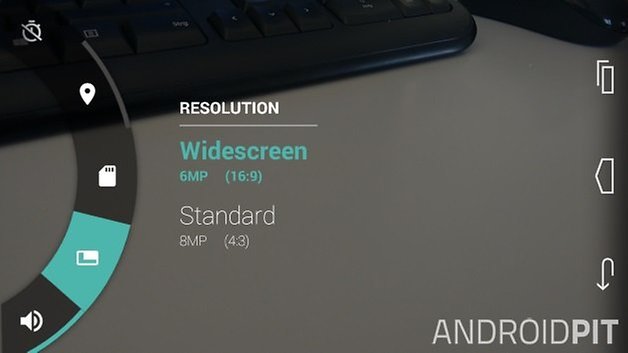
Bonus para atrevidos - Modificar el archivo media_profiles.xml
AVISO: esto puede ser peligroso y dejar inservible la cámara del teléfono (aunque se restaura fácilmente con copia de seguridad). La modificación de este archivo es bajo tu responsabilidad, ni AndroidPIT ni yo nos responsabilizamos de posibles problemas presentes o futuros.
Lo que estamos realizando al modificar este archivo es modificar el software que gestiona la cámara, obligando a mejorar la calidad de la "postproducción", para que las fotografías sean procesadas de distinta manera y aprovechando un mayor porcentaje de las posibilidades de la cámara.
Para encontrar este archivo, debemos dirigirnos a la memoria interna del teléfono. Está localizado en la carpeta system/etc bajo el nombre media_profiles.xml.
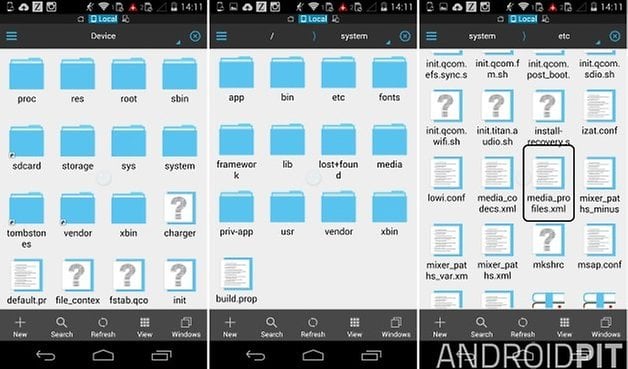
AVISO: para evitar problemas, es recomendable hacer una copia de seguridad del archivo, para en caso de error poder restaurarlo sin ningún problema (copiar y pegar a vuestro PC el archivo original para restaurarlo).
Debemos conectar el smartphone al PC para poder editarlo, para ello, abriremos el archivo con el WordPad, ya que es el más básico de los procesadores de texto.
Los cambios a realizar es el cambio de ciertas cifras en cuatro líneas del código. Debemos buscar lo siguiente:
<ImageEncoding quality="95" />
<ImageEncoding quality="80" />
<ImageEncoding quality="70" />
<ImageDecoding memCap="20000000" />
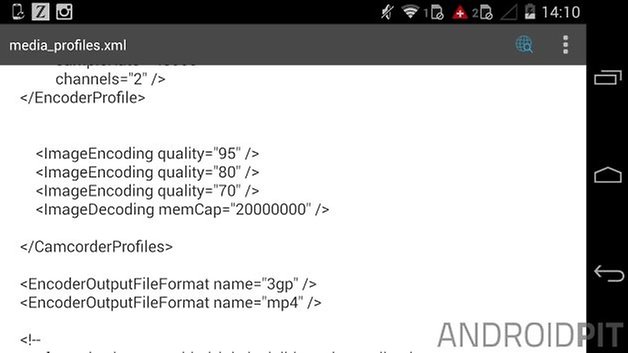
Debemos cambiar, de las tres primeras líneas, los números 95, 80 y 70 para que ponga 99 en los tres casos. Esto mejorará el procesamiento de la imagen y podremos notar la diferencia. Lo vamos a encontrar 2 veces a lo largo del archivo, por tanto, tenemos que cambiarlo en dos ocasiones. Una vez cambiado, guardamos el archivo y reiniciamos el smartphone.
La diferencia será significativa. ¿Os atrevéis a probarlo?








alguien me dice donde puedo conseguir el link para instarlo, por favor!!!!
lo dice en el paso 1. dandole click en "descargar el archivo APK" te lleva a la pagina para descargarlo le das descargar o download como te apareza y lo instalas :)
tengo un moto g primera generacion rooteado y cuando quiero probar el programa hostpot shield vpn para internet gratis me dice los sig: error de conexion no se uede establecer la conexion error: hdr cant send codigo: 185 intente conectarse despues, y con ningun otro programa se concecta ni con vpn one click ni pshipon quisiera saber la solucion si me pueden ayudar en la configuracion de red gracias les agradezco su atencion
Tengo un problema con mi moto g ya que con la última actulalizacionse volvio más lento y la cámara frontal no aparece como opción para la aplicación con o si no existiera supongo que se borro algún archivo que es lo que me permite accesar a su función de vdd quisiera que me ayudaran :(
una pregunta, cuando escojo la calidad de 8 megapixeles, si cierro la app, y la vuelvo a abrir de vuelve a poner de 6 y otra vez tengo que con figurarla a 8 cada que quiero tomar una foto
por que pasa esto?
Al abrir la camara y hacer una foto se me cierra la aplicacion. Podrias darme alguna solucion? tengo un moto g 4g con android 5.1 sin ser root
Al conectar por usb el smartphone al pc no me aparece la carpeta system en el explorador de windows. Le habilité el modo de depuración y tampoco lo muestra y al intentar hacer la operación con el ES Explorador en el smartphone aparece un error, como si no tuviera permisos para modificar esa carpeta (ETC). Agradezco alguna solución.
Tengo el mismo problema...
Ahh
Yo con ES Explorador de archivos le di a mostrar ocultos y apareció.
En la pc?
en el smartphone. Para verlo en PC lo conecté con depuración y aparecían.
Pero como se buscan los archivos ocultos?
Hice lo mismo pero no me funcionó.. Sabés de otro programa con que lo pueda hacer?
Ángel, tenes razón, no se muestran. daniel da una solución porque estoy muy interesado por esto!!!!!!!
yo tengo la misma pregunta...
Hola! Intenté modificar el archivo media_profiles, pero al buscarlo mediante USB no me mostraba lo que serían las carpetas raíz del teléfono (donde está la carpeta system), o sea que sólo me mostraba la carpeta storage. Saben cómo podría acceder a esas carpetas? Saludos!
Busca los ocultos, ya que no están a la vista de forma normal.
no se muestran los ocultos.
Alguna manera para mejorar la del Moto E porque soy root ya mejore con todo lo que te deja el celular.